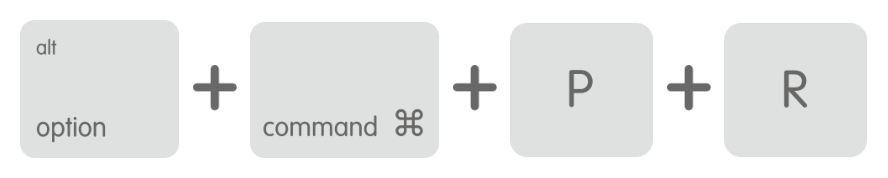新款MacBook 升級 macOS系統後CPU溫度飆高風扇超轉
文章最後更新於 2020年3月10日
MacBook Pro 2019 跑上macOS Catalina 10.15 沒做什麼複雜運算卻常出現風扇狂轉現象,就好像飛機要起飛一般,原來是因為系統的一個程序 distnoted異常導致CPU飆高,本文就教你如何解決此問題。

解決distnoted飆高的問題
因為macOS Catalina更新後,會造成distnoted佔用CPU異常現象,可以透過底下方法解決,先讓CPU回到正常狀態,不再被distnoted佔用CPU。
步驟1:開啟「工具程式」開啟「活動監視器」。
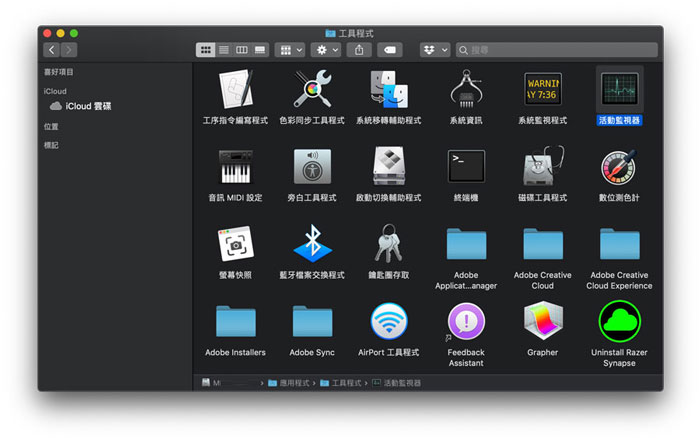
步驟2:選擇程序distnoted 後,再點左上角「X」按鈕,就會跑出確定要結束此程序嗎?點選「強制結束」;如果還有其他程序佔用CPU也同樣先關閉。
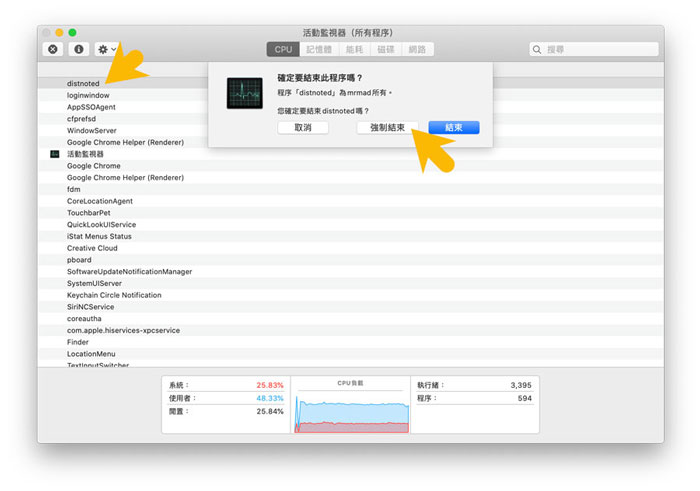
當關閉後,就會發現CPU再監測表上顯示,快速降回正常狀態。
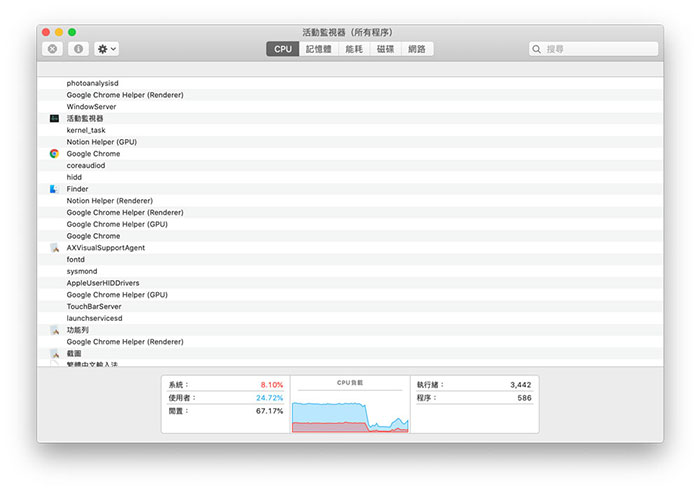
完成以上步驟後,這只是暫時解決distnoted不受Bug影響,實際還要徹底解決,需要依照底下操作一次
修正1.重置 Mac 上的系統管理控制器(SMC)
重置 Mac 筆記型電腦上的 SMC
- 選擇「蘋果」選單 >「關機」,並等候 Mac 關機。
- 按下內建鍵盤左側的 Shift-Control-Option,並同時按下電源按鈕。同時按住這些按鍵與電源按鈕 10 秒鐘。如果您使用了配備 Touch ID 功能的 MacBook Pro,Touch ID 按鈕也是電源按鈕。
- 放開所有按鍵。
- 再次按下電源按鈕來啟動 Mac。
重置 Mac 桌上型電腦上的 SMC
- 選擇「蘋果」選單 >「關機」,並等候 Mac 關機。
- 拔下電源線。
- 等候 15 秒。
- 重新插回電源線。
- 等候 5 秒鐘,然後再次按下電源按鈕來啟動 Mac。
重置配備 T2 晶片的 Mac 桌上型電腦
- 選擇「蘋果」選單 >「關機」,並等候 Mac 關機。
- 按住電源按鈕 10 秒鐘。
- 放開電源按鈕,然後稍候數秒鐘。
- 再次按下電源按鈕來啟動 Mac。
重置配備 T2 晶片的 Mac 筆記型電腦
- 選擇「蘋果」選單 >「關機」,並等候 Mac 關機。
- 按住電源按鈕 10 秒鐘。
- 放開電源按鈕,然後稍候數秒鐘。
- 再次按下電源按鈕來啟動 Mac。
修正2.重置 Mac 上的 NVRAM 或 PRAM
將 Mac 關機,然後開機並立即按住這四個按鍵:Option、Command、P 和 R。約 20 秒後可以放開按鍵,這期間 Mac 可能會重新啟動。